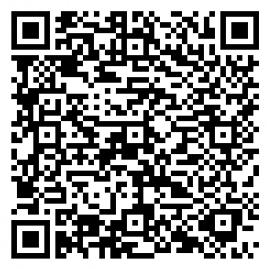日志
日志是一款可以快捷提交工作总结的应用。开启后,员工可在手机和PC上使用该应用提交日报/周报/月报,沉淀工作成果。
提交日志
点击发送后接收人会收到工作通知提醒接收日志;接收日志的群里会收到日志消息卡片。

01/打开钉钉-工作-日志

02/选择默认模版-编辑页面

03/发送
看日志
看日志的时候可以输入评论;评论内容支持@XXX同事,被@到的同事会收到工作通知提醒,来查看评论内容。
如何查看日志?
企业管理员/负责人,查看日志路径:
手机端或电脑端钉钉-工作-日志-看日志-右上角-日志报表进行查看。
此外,企业管理员还可以在企业管理后台-工作台-日志-导出查看。
普通员工查看日志路径:
手机端或电脑端钉钉-工作-日志-看日志--即可看到我收到的/我发出的日志。

01/我收到的/我发出的

02/日志详情页可以查看那些员工看过日志
查看数据
● 注意:企业负责人和部门主管可查看全部类型报表,其他员工目前仅提供概览、趋势、业务对比报表
模板设置
系统已经内置了一个日报模板,可直接取用,你也可以添加一个全新的日报模板进行定制。
日志模板如何设置?
手机端设置路径:
手机端钉钉-工作-日志-找到相应模板-编辑模板,也可以直接创建新的自定义模板。
电脑端设置路径:
电脑端钉钉-工作台-日志-模板管理-选择对应模板进行修改,也可以直接新建模板。
【温馨提示】
日志模板仅限有该权限的管理员进行操作。

01/新建模板

02/选择控件类型、是否必填

03/管理权限

04/其他设备
创建统计规则
日志统计功能可以帮助管理者方便的查看日志的提交情况,指定周期定时提醒员工写日志,还可以对未提交的员工一键发钉提醒。
日志统计规则创建好之后钉钉会以工作通知的方式在指定的时间提醒员工提交日志。
员工点击工作通知里的写日志提醒,会默认把规则创建者作为日志接收人。

创建统计规则
常见FAQ
1、日志能不能设置特定某些人接收?
设置路径:
企业管理员在手机端钉钉-工作-日志-选择对应模板-右上角更多编辑模板-其他设置-默认发给谁。
【温馨提示】
目前添加主管最高可选择第5级主管也可多选全选,默认接收人最多50个。
- 2023-11-29
- 2023-11-29
- 2023-11-27
- 2023-10-31
- 2023-05-20
- 2023-05-20
- 2023-05-20
- 2023-04-27
- 2023-04-23
- 2023-04-17
- 2023-11-29
- 2023-05-20
- 2023-04-20
- 2023-04-19
- 2023-02-11
- 2023-02-11
- 2022-12-17
- 2022-11-26
- 2024-10-28
- 2023-12-11
- 2023-12-11
- 2023-12-01
- 2023-11-29
- 2023-11-29
- 2023-11-29
- 2023-11-27